| 일 | 월 | 화 | 수 | 목 | 금 | 토 |
|---|---|---|---|---|---|---|
| 1 | 2 | 3 | 4 | 5 | ||
| 6 | 7 | 8 | 9 | 10 | 11 | 12 |
| 13 | 14 | 15 | 16 | 17 | 18 | 19 |
| 20 | 21 | 22 | 23 | 24 | 25 | 26 |
| 27 | 28 | 29 | 30 |
- MYSQL
- tomcat
- IndexedDB
- java
- vscode
- ui인터페이스
- html
- 초보 개발자
- 데이터 시각화
- 여러 종류의 사용자 정의 함수
- chart.js 라이브러리
- css
- JavaScript
- spring boot
- 게시판
- open in browser
- chart.js
- 실시간 상태값 저장
- thymeleaf
- vsc
- resutful api
- git
- 자바빈
- Eclipse
- 자바
- github
- @requstbody
- 자바스크립트
- jsp
- 상태값 저장 유지
- Today
- Total
수월한 IT
11. Github 계정 만들기 본문
10장까지가 Repository를 local 환경에서 git을 사용해 본 것이라면 11장부터는 Repository를 원격지에 있는 저장소를 사용하는 방법입니다. git 사용자들이 가장 많이 사용하는 원격 저장소는 github입니다.
1. github 에 계정 트기
http://www.github.com 사이트를 방문하여 사용자명, 이메일, 암호만을 입력하면 간단히 저장 공간을 할당받을 수 있습니다.

회원 가입 화면은 사이트가 리뉴얼된다면 위와 같은 화면이 다른 화면으로 변경되겠지만 현재(2020.09)까지는 위와 같은 화면이다.
• Username : 영문자와 하이픈만 입력됨. 문자열 앞뒤의 하이픈은 안됨.
2. token 발행
2021.08월쯤 github 정책이 일부 바뀌면서 push나 pull 할 때 입력하던 암호를 token으로 변경했다. 토큰을 발행하기 위해서는 다소 복잡한 과정을 거쳐야 한다.
step 1.
github에 로그인한 후 Settings 메뉴를 선택한다.

step 2.
왼쪽 메뉴의 중하단에 있는 Developer setttings 메뉴를 선택한다.

step 3.
Personal access tokens 메뉴를 선택한다.
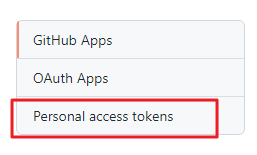
step 4.
Generate new tokens 메뉴를 선택한다.

step 5.
Note 항목에 토큰에 대한 간단한 설명과 함께 하단에 있는 각종 옵션들을 선택한다.
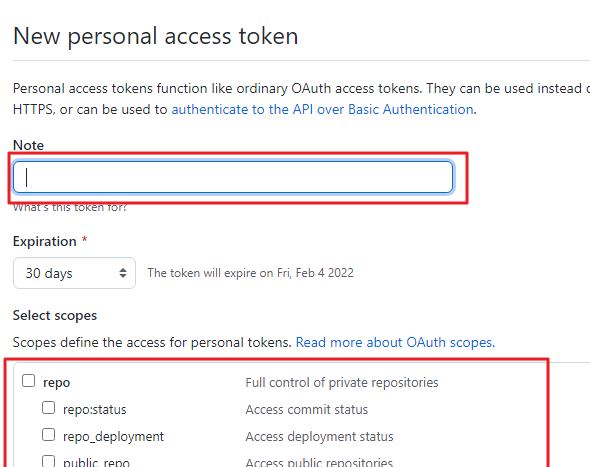
3. Repository(저장소) 만들기
github에 소스를 저장하려면 가장 먼저 해야 할 일이 repository를 생성하는 것입니다.
step 1.
github에 로그인 했을 때 repository가 생성된 적이 없다면 아마도 왼쪽 화면과 같이 “Create repository” 버튼이 있을 것이다. 이 버튼을 클릭한다.
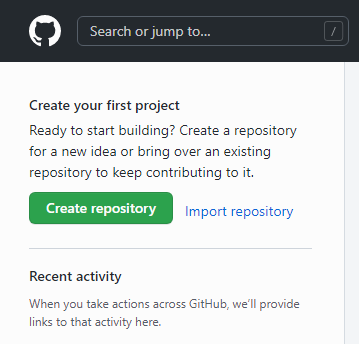
step 2.
적당한 Repository name(저장소 이름)과 간단한 설명을 입력하고 [Create repository] 버튼을 클릭한다.
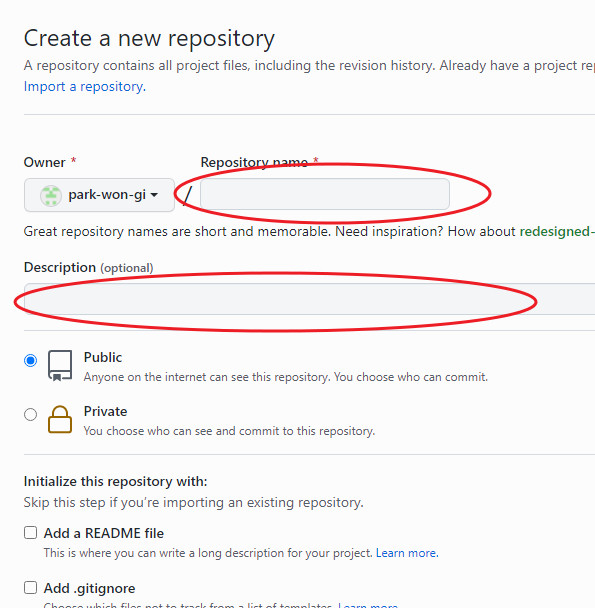
step 3.
다음 단계인 이클립스에서 github의 repository를 가져올 때 필요한 정보를 클립보드에 복사해 둔다. 아래의 그림처럼 아이콘을 클릭하면 쉽게 클립보드에 복사해 둘 수 있다
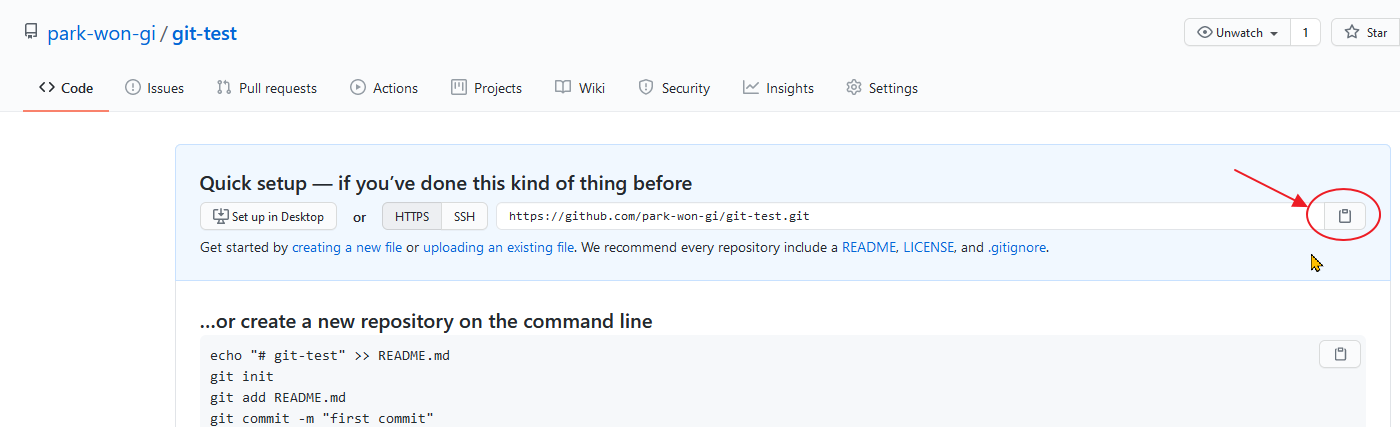
4. 협업 설정
여러 사람들이 하나의 repository를 공유하면서 협업하려면 이메일을 해당 repository에 등록하면 된다.
step 1.
협업하려는 repository를 클릭한 후 Setttings 메뉴를 클릭한다. 외쪽 메뉴에서 Manager access 항목을 선택한다.
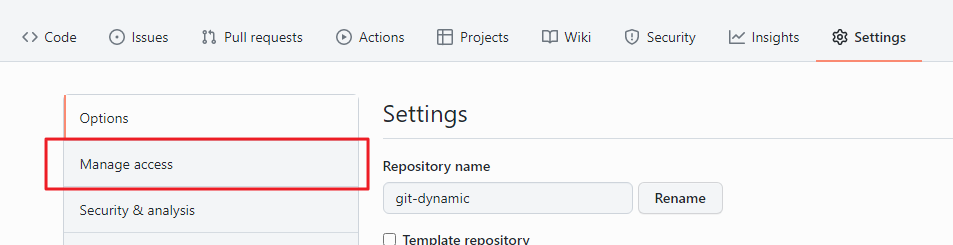
step 2.
녹색 버튼의 “Add People”을 클릭하여 메일 주소를 추가해 준다.
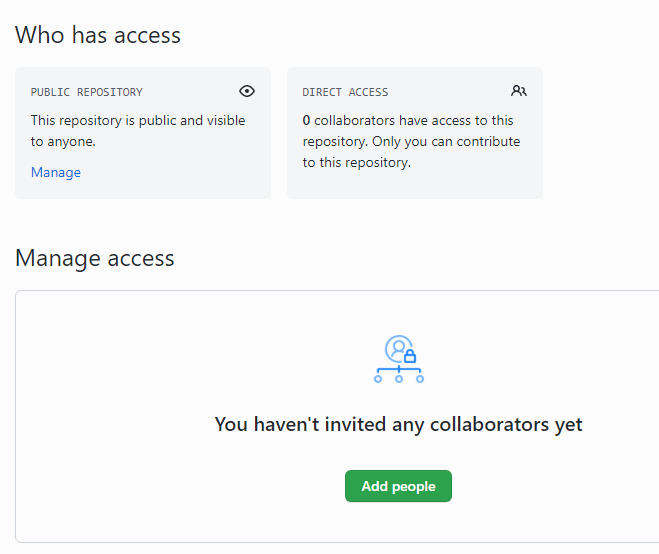
step 3.
추가된 유저목록들이 “Manager access” 메뉴를 클릭하면 보인다.
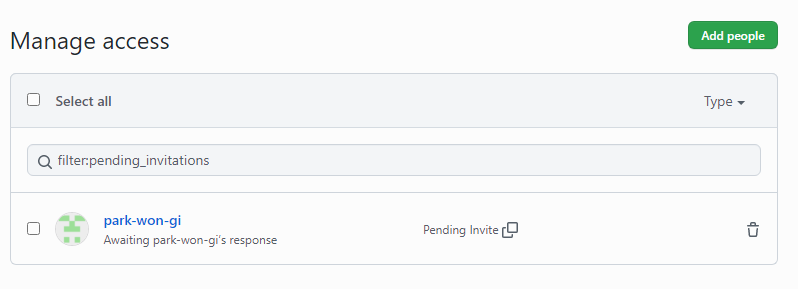
협업에 추가된 이메일 소유자는 본인의 이메일을 확인하여 github에 의해서 발송된 메일을 확인해 보면 승인 버튼이 있다. 이를 통해 승인해 주면, 이메일 소유자의 repository항목에 프로젝트 목록이 추가된다.
'BOOKS > 수월한 Git' 카테고리의 다른 글
| 13. repository 정보를 이클립스로 가져오기 (0) | 2022.12.12 |
|---|---|
| 12. 이클립스 프로젝트를 repository에 저장하기 (1) | 2022.12.12 |
| 10. merge (1) | 2022.12.12 |
| 9. Branch (0) | 2022.12.12 |
| 8. Revert Changes (0) | 2022.12.12 |




